Oftmals ist es so das die Bildgröße in z.B. Foren begrenzt ist um so lange Ladezeiten bei Modemuser zu vermeiden. Viele wissen dann vor Schreck nicht wie sie die Bildern verkleinert bekommen und haben auch keine Ahnung welches Programm sie dafür nehmen müssen. Zum Glück gibt es aber eine Menge Webseiten die genau sowas anbieten und es meistens auch sehr schnell geht. Hier möchte ich mal einige Seiten vorstellen:
Deutsch
Bilder-verkleinern.de – einfach nur Bild hochladen, Größe einstellen und dann entweder abspeichern oder noch ein Wasserzeichen hinzufügen.
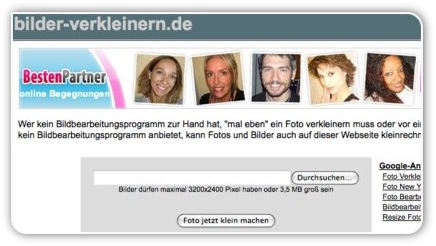
Fotosverkleinern.de – hier auch einfach nur das Bild hochladen, die beliebige Größe einstellen und zusätzlich noch ob es gedreht werden soll. Danach kann man es abspeichern, neu bearbeiten oder auch per Mail verschicken.
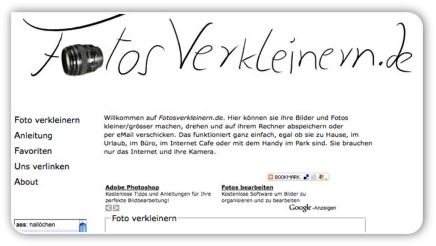
Verkleinern.de – genau das gleiche Spiel, nur hier kann auch noch die Qualität verändert werden, was das Bild in der Größe auch verkleinert. Nach dem „Erzeugen“ klicken wird das Bild direkt zum Download angeboten.
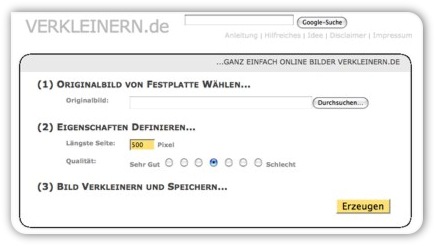
Bilder-editieren.de – etwas umfangreicher als die vorherigen. Hier kann das Bild zusätzlich noch bearbeitet werden, wie z.B. Bildeffekte, Ausschneiden, Bildkorrekturen usw.

Onlyfree.de – hier kann zusätzlich zum verkleinern auch noch ein Format ausgewählt werden in was das Bild danach konvertiert werden soll. Man muss eine Emailadresse eingeben an die das fertige Bild dann verschickt wird.
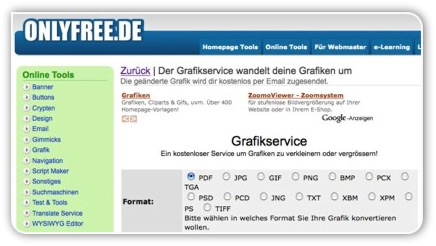
Carookee.com – nach dem Verkleinern des Fotos bleibt das Bild noch 7 Tage online so das es in Forenbeiträge oder Blogs eingesetzt werden kann. Der Direktlink wird auch angezeigt.
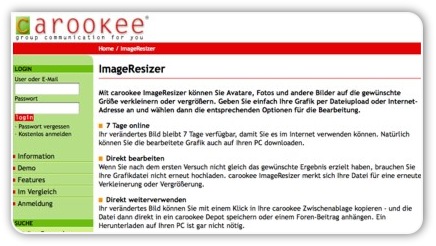
Hundehalter.info – ja auch auf dieser Seite kann man seine Bilder verkleinern lassen. Hier ist die Größe 100×100 voreingestellt da viele diesen Service für ein Avatar nutzen. Es kann aber beliebig eingestellt werden.
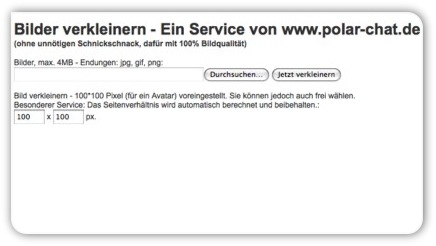
Lord-lance.com – Fotos hochladen, Größe einstellen, eventuell noch ob es gedreht werden muss, fertisch. Zusätzlich gibt es noch ein Addon für den Firefox. Ich habe es aber nicht getestet.
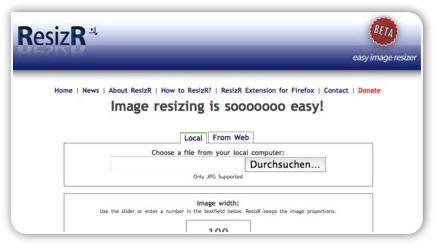
Mach-mich-passig.de – lustiger Name. Nach dem Bilder verkleinern kann noch ein Rahmen hinzugefügt und auch zugeschnitten werden. Wem die Schärfe nicht gefällt, kann auch diese dann noch bearbeiten, entweder per One-Click oder auch für Fortgeschrittene.
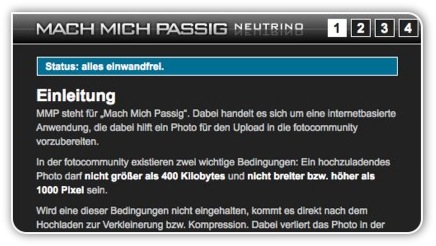
Englisch
Resize2mail.com – hier kann man zwischen vorgefertigte Größen oder selber einstellbaren Größen auswählen oder, wenn man die Größe nicht weiss, in Prozente verkleinern. Nach dem abschicken kann man noch auswählen welcher Ausschnitt vom Bild genommen werden soll, oder es gleich abspeichern.
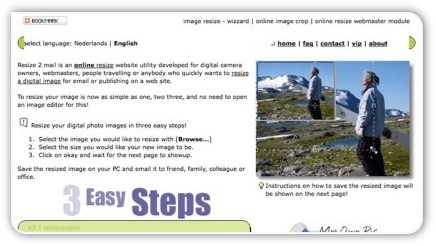
Resizepic.com – wenn man hier verkleinern will, sollte man vorher das Seitenverhältnis ausrechnen. Es muss eine Höhen- und Breitenangabe gemacht werden.
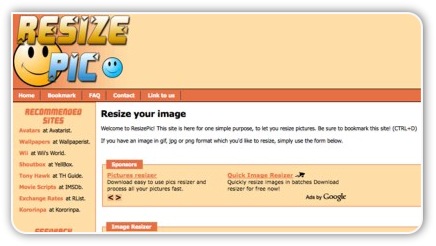
Shrinkpictures.com – neben den Einstellungen zum verkleinern der Bilder kann noch ausgewählt werden ob das Bild in Schwarz-Weiß oder Sepia erstellt werden soll. Nach dem Bearbeiten wird einem dann beides zum Download gestellt – normal verkleinert oder schwarz-weiß bzw Sepia. Auch kann es per Mail versandt werden.
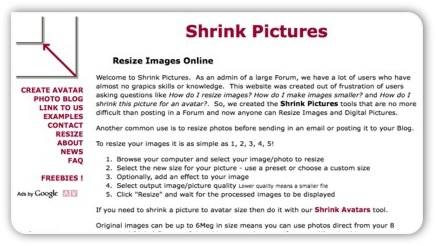
Picresize.com – auf der Startseite kann gewählt werden zwischen „einfach verkleinern“ und „verkleinern und bearbeiten“. Bei dem Zweiten sollte etwas Zeit mitgebracht werden bis alles geladen ist. Aber dafür sehr einfach zu verwalten.
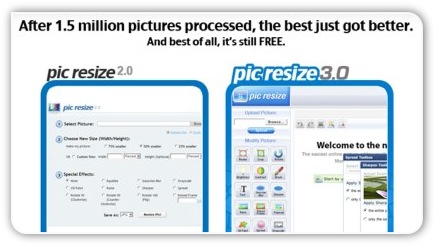
Resizeimage.4u2ges.com – schön aussehen muss ja so eine Seite nicht wenn es denn funktioniert 😉 Hier wird nach dem Hochladen und bearbeiten das Bild in einem Zweiten Fenster gegenübergestellt.
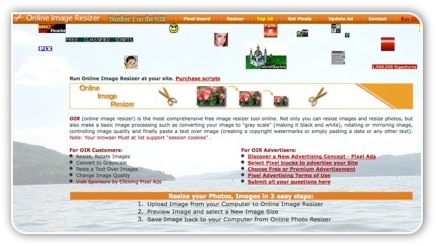
So, ich denke eine Seite wird für jeden dabei sein mit dem er seine Bilder schnell und einfach online verkleinern kann ohne sich erst ein Programm installieren zu müssen. Auch ist das online verkleinern sehr praktisch wenn man unterwegs ist und vielleicht in ein Internetcafe gehen muss.
Sicherlich gibt es noch einige mehr, aber die müssen reichen für den Anfang 🙂

Pingback: Bilder verkleinern ohne Software » Frank Helmschrott
Nette Auswahl, danke für die Linktipps 🙂
Geniale Links, die werde ich mir auf jeden Fall merken. Bin immer wieder überrascht, wie viele Benutzer nicht wissen, wie man ein Bild verkleinert, wobei ich glaube das unter Windows XP an Bordmitteln auch nichts zur Verfügung steht.
Unter Mac OS kann man das ja ganz einfach mit Vorschau machen oder bei iPhoto die Export Funktion wählen 😀
@Team: bitte gerne :star:
@Tobi: ich habe nebenher noch ein Bastelforum wo die Leute die sich da anmelden nicht sooviel mit Internet oder PC zu tun haben. Da kommt sehr oft die Frage wegen verkleinern. Für sie ist es auch meist sehr schreckhaft wenn die Meldung kommt es geht nicht und sie wissen dann nimmer weiter.
Und wie du schreibst, es gibt kein Tool was gleich mit dem Betriebssystem unter Windows dabei ist.
Pingback: Bissinger’s Blog» Blogarchiv » Bilder einfach nur verkleinern
Hey, super!
Jetzt muss ich nichtmehr „The GIMP“ starten. Erleichtert einem wirklich die Arbeit. 😎 😎
Danke für die Linksammlung, sind einige interessante Sachen dabei. Werde ich mir auf jeden Fall mal etwas genauer ansehen!
Ich bin, um ganz ehrlich zu sein, nicht gerade angetan von solchen Diensten im Netz.
Ich habe Photoshop und warum sollte ich die dortigen Kontrollmöglichkeiten zur Bildverkleinerung und damit verbundenen Qualitätseinstellung einfach aus der Hand geben?
Daran sieht man mal wieder, dass Web2.0 eine Desktopanwendung nicht ersetzen kann.
Was bringt es mir wenn ich ein 5-MB-Foto direkt von der Digicam erst auf einen Server hochladen muss, damit es dort dann mittels durchschnittlichen PHP-Image-Funktionen verkleinert wird?
Dann doch lieber gleich IrfanView, Photoshop, etc.
@Benni und Markus: wenn ihr mit IrfanView oder Photoshop klar kommt, dann ist alles bestens 🙂 Es gibt aber viele Leute die sich Photoshop nicht leisten können/wollen oder IrfanView nicht kennen. Die sind froh über solche Dienste die einfach nur ein Bild so verkleinern das man es später in Foren verwenden kann. 😉
Pingback: Online Bilder verkleinern » Beitrag » Freeware-Blog
Pingback: Online Bilder verkleinern - Bastelforum Hobby und Basteln
Danke Cindy für die Links. Habe mich ja auch mit dem verkleinern schwer getan. Aber dank deine Hilfe ist es nun kein Problem mehr. Wußte vorher auch nicht, das die Digicam teilweise die Bilder größer speichert als sie im Forum eingestellt werden können.
LG Ristel
Pingback: Protokoll vom 31. Mai 2008 at Trackback
Pingback: TRB 079a TRB-Linktipps at Trackback
Vielen Dank für die tollen Linktipps! Es passiert mir öfter, dass irgendwelche Bilder nicht ankommen, weil der Absender einfach keine Möglichkeit hat, das Bild zu verkleinern (da ist dann das einzige Bildbearbeitungsprogramm „Paint“)… Jetzt weiß ich endlich, was ich dagegen tun kann 🙂
Pingback: Schamlippenverkleinerung und Schamlippenkorrektur » Blogwiese
Hallo,
Danke an die Macher dieser Liste – ich hab schon lange nach einem solchen Tool gesucht, da mich meine Freunde immer wieder darauf ansprechen. 😀
Das ist wohl die umfangreichste Linksammlung, die ich zu diesem Thema bisher gesehen habe, nicht schlecht 🙂
Allerdings halte ich persönlich nicht so viel von Online-Diensten bei denen man irgendwelche Dateien – seien es Bilder oder Dokumente – zur Bearbeitung und Konvertierung auf einen fremden Server hochladen muss. Nicht nur aus Gründen des Datenschutzes. Für einzelne Bilder wie z.B. Foren-Avatare sind Online-Dienste sicher ganz brauchbar. Nicht aber, wenn man hochauflösende Bilder verkleinern möchte. Beispiel: Wieso 20 Fotos mit einer Auflösung von 14 Megapixel erst mal ins Internet blasen, um sie dann in verkleinerter Version wieder herunter zu laden, nur um sie dann wieder per E-Mail zu verschicken oder in soziale Netzwerke hochzuladen?
Ich bevorzuge dafür dann eher Offline-Tools auf meinem eigenen Rechner. Zugegeben, mit Photoshop oder Gimp schießt man mit Kanonen auf Spatzen. Dafür gibt es kleine nützliche Tools, wie z.B. das kostenlose IrfanView, welches ich schon seit Jahren zum Verkleinern von Bildern benutze. Damit lassen sich ganz fix beliebig viele Bilder in einem Rutsch verkleinern, bearbeiten, konvertieren, umbenennen. IrfanView bietet viele Einstellungsmöglichkeiten, weshalb sich nicht jeder sofort zurecht findet. Aber dafür gibt es genügend Anleitungen im Netz. Ein gutes Screencast zum Thema „mehrere Bilder verkleinern mit IrfanView“ ist z.B. dieses hier:
http://youtu.be/oM5-m4H47hQ?hd=1